先附上最後自己完成的錶盤給大家參考,後面在詳述相關使用心得
大綱:
壹、設定錶盤介面
貳、 簡易修改錶盤
參、充電問題/多久充電
肆、運動模式
伍、米動手錶錶帶及保護套
陸、推薦的錶盤
柒、下載錶盤出現錯誤?


AMAZFIT 米動手錶 青春版
(雖然已經出了一年,但我覺得CP值還是很高,甚至也幫我爸買了一隻)

這款除了價位及基本功能外,
讓我覺得最好玩的是 可更換錶盤,
也就是表面的圖案是可以隨意挑選自己喜歡的一直換,
但ios及Android有不同的更換方法
(2019年2月過年也幫老爸進了一隻,他使用安卓,設定跟一些手機操作不同,但大同小易,如果只是一些基本功能,夠用了)
由於mobile01、FB社團及PTT有各式分享的錶盤及換法
此篇我主要將介紹我學到的ios換法及如何簡易修改錶盤如下:
壹、利用影片簡單說明ios更換錶盤的過程及注意事項,現在更換很簡單!
貳、簡易更換錶盤圖片的步驟:
(一)先下載相關軟體及開啟網頁
A.下載[小米運動],開起藍芽、登入並更新米動手錶系統(以下步驟皆需先連接小米運動後在從事下列動作較佳)
B.在apple store 下載[Amaztool],此為更換錶盤的App
C.更換錶盤軟體[,下載並解壓縮[ AmazfitBipTools-1.0.3.1.7z ]
D.網頁提供各式錶盤供下載
E.用網頁修改你想當作錶盤圖案的照片尺寸,我建議是 176 * 176這個剛好等於手錶錶面的常寬尺寸
F.選擇你擅長的照片修圖軟體,我是用Word或PPT開啟圖片去背景,選擇想要呈現的部份
G. 線上米動錶盤編輯器
(二)觀念-選擇有空間換想要的圖片的錶盤
先說重點概念,上述C~G是一個連串動作,
在上述D網址選擇喜歡的錶面時,建議是有圖案(不用管原先是什麼圖案,要注意這圖案的空間可以放進之後你想放的圖案)及你想要的數據都有在錶盤上的為佳
例如,關鍵字打 super mario,我找到下面這個錶盤
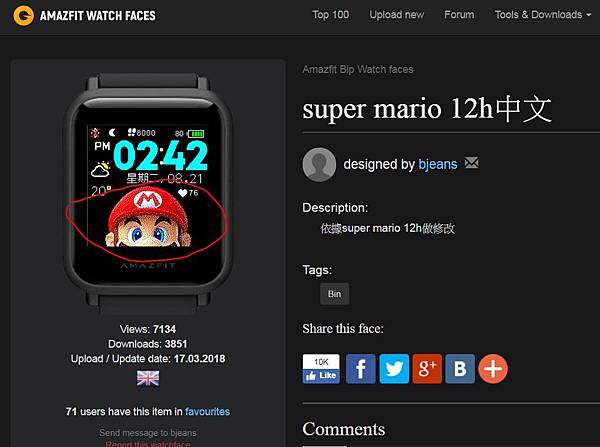
有時間、溫度、步數等,下面瑪莉歐的頭部區域,我可以換我想要的圖片上去
也就是說,我待會會把瑪莉歐的頭去掉,換上我家寵物羊羊的圖案
所以,選擇有空間換想要的圖片的錶盤很重要
(三)至D選喜歡的錶盤,利用C此工具進行編輯
1. 下載喜歡的錶盤,例如我選擇的瑪莉歐(按1,在按2下載)
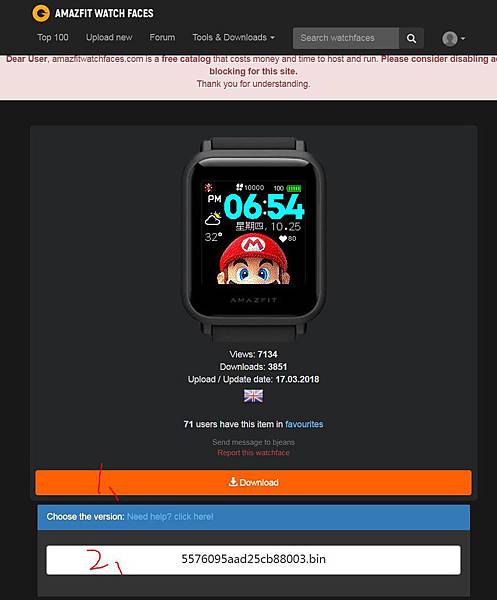
2. 將下載的bin檔直接拖曳到 [WatchFace]這個檔案放開,並執行
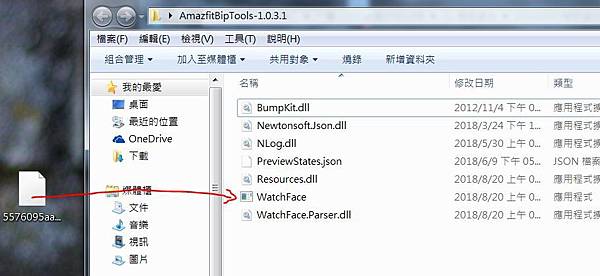
3. 將產生的資料夾剪下直接貼到同一個資料夾
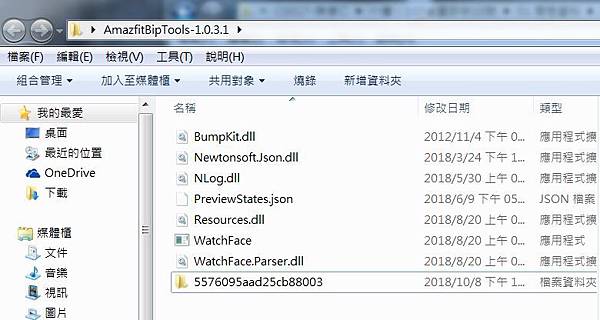
4. 資料夾內的 [0000] ,這個瑪莉歐圖檔就是待會要替換掉的
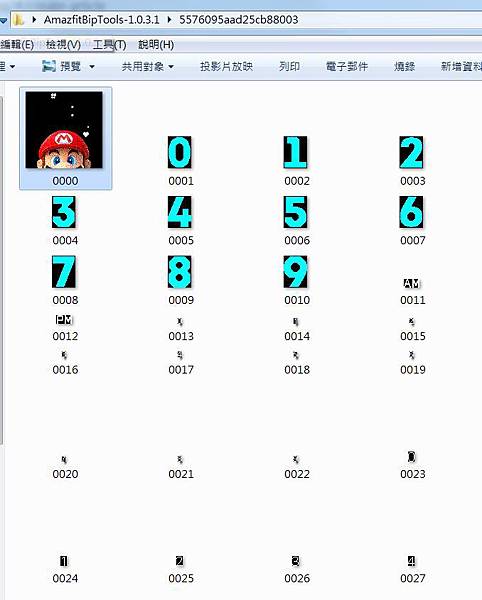
5. 將自己想設成錶盤的圖案,利用線上編輯,變更照片尺寸為[ 176*176 ],看圖案要在錶盤的哪個位置,例如,範本的瑪莉歐在錶盤下方,那我會將狗狗圖片擺在中間偏下面,並將檔名更改為[ 0000 ],將編輯好的狗狗圖檔直接取代資料夾內瑪莉歐圖檔
[ http://www.gaitubao.com/tw/ ]
6. 開啟 線上米動錶盤編輯器,進行編輯
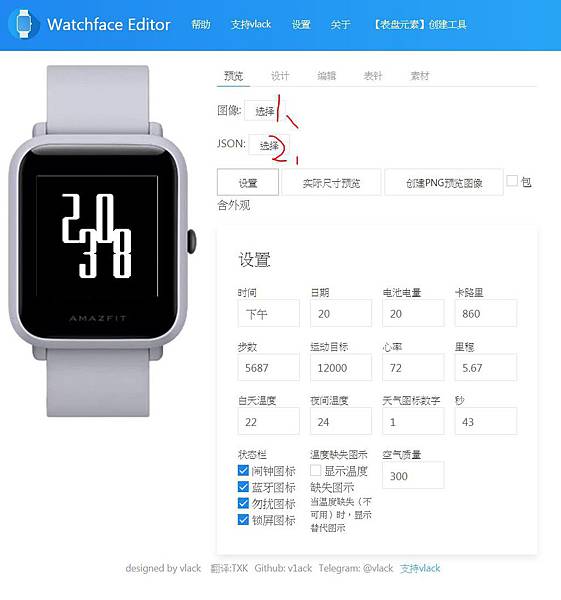
第一步:點選 圖像選擇
將所有資料夾內的檔案全選,全選,全選,包含剛製作好的0000錶盤(自己喜歡的圖案)
第二步:點選,JSON,將資料夾內唯一的JSON檔選起(這個是原先的瑪莉歐的JSON,直接套用進行修改)
7. 點選上列編輯列,右邊有很多選單可以選擇保留功能或不要功能
※前面選擇瑪莉歐錶盤的原因是因為他顯示的有我要的步數心跳之類,若當初選的錶盤並無卡路里的圖案,你在這邊增加卡路里功能時,因為沒有新增對應的卡路里數字圖片,所以後面會失敗,所以當初選擇的範本錶盤盡量多一點功能,可在編輯處選擇不顯示,但無法新增原來沒有的功能及圖示,
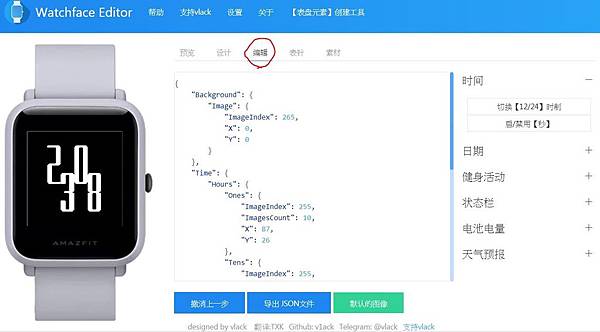
8. 在上列設計欄,可以調整各功能及圖示的位置
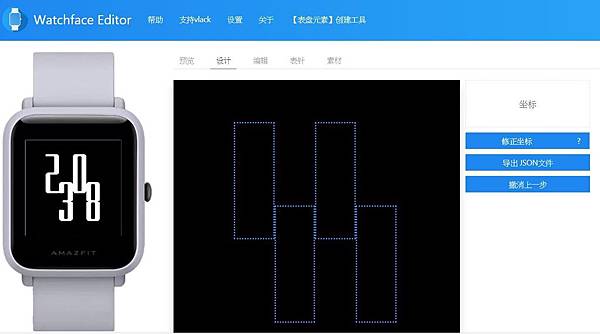
9. 最後可以在上列預覽欄的實際尺寸預覽看呈現在手錶的狀況
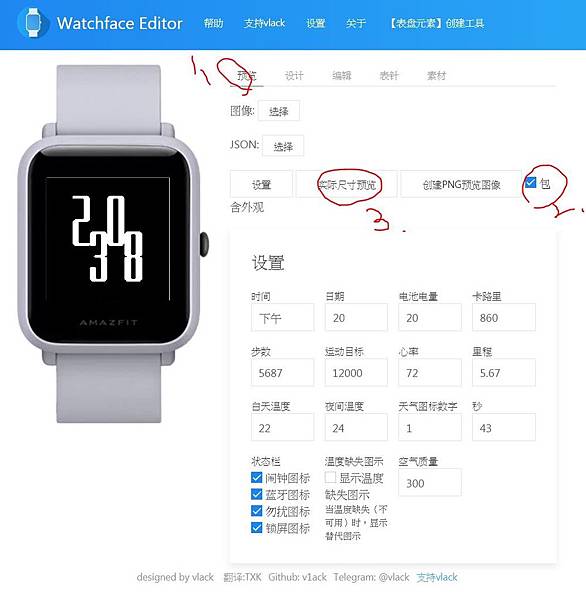
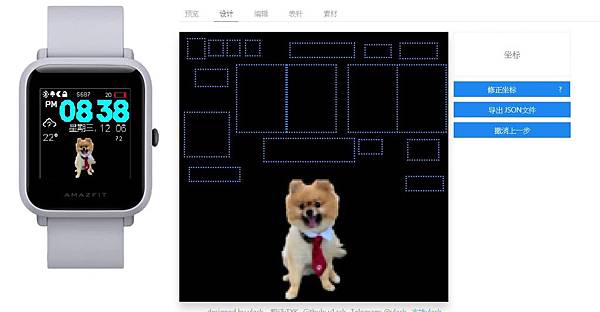
10. 如果各個功能及位置都調好了,在上列設計欄的右側 [ 導出JSON ],會直接導出你設計的錶盤JSON檔在桌面
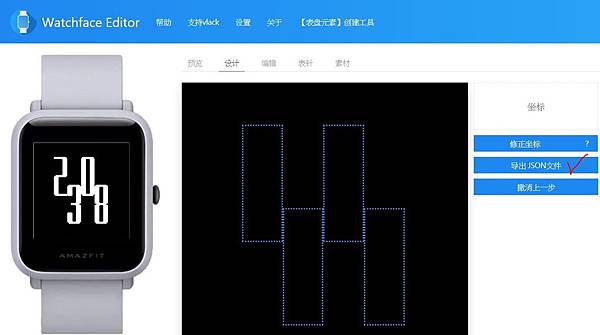
11.將你設計的JSON檔(很長一串檔名的)直接貼到同一個資料夾,取代並覆蓋 原先瑪莉歐的JSON檔
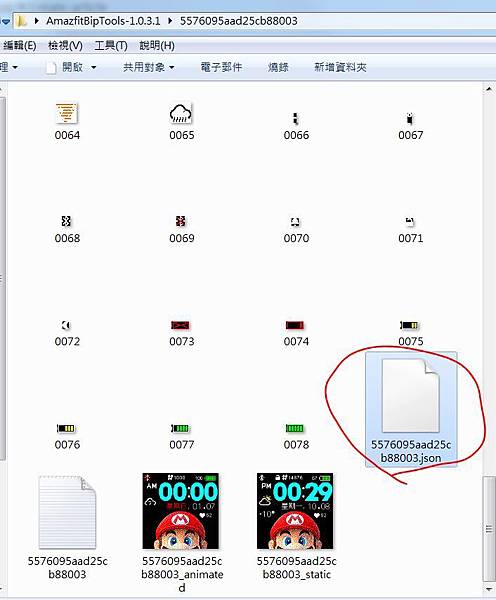
12.將你設計的錶盤JSON,同上述步驟2, 拖曳到[WatchFace]再次跑程式
13.程式若成功跑完,會在此資料夾產生兩個檔案,一個是新修改後的錶盤圖片,一個是新的BIN檔
14.將此新BIN檔案放到雲端,或用LINE傳給自己,
1. 先重新連結小米運動(很重要),
2. 在ios手機上開啟BIN檔,
3.使用[Amaztool]這個APP開啟,並install,成功!
三、總結
選擇自己要的照片,看照片位置挑選線上提供的範本錶盤,直接套用並修改錶盤位置,產出後套用。
大家可以依自己的創意產出各式各樣的錶盤,
或者,也可以上傳到錶盤範本網頁供大家使用,造福大家~
參、續航/電量/充電問題/多久充電
2018/10/1,收到米動手錶(約70%)。
2018/10/15,(9%)第一次充電發現無法充電(使用約兩周;通知、藍芽、心跳等功能全開;有開啟運動模式一次約10分鐘;錶盤更換次數頻繁)
2018/10/30,10%,第二次充電(功能、通知一樣全開,期間開啟運動模式三次,15分、兩次一小時;錶盤更換次數大幅減少)
2018/11/15,12%,第三次充電(功能、通知一樣全開,期間無開啟運動模式,錶盤更換次數也減少)
其中,10/15的第一次,從上班開始(9%)充到午休(9%),3h~4h的時間電量無增長
第一次充電遇到充不進去的問題,此時手錶及APP的顯示:
米動手錶→有顯示在充電。
小米運動APP→有顯示今天有充電,但電量依舊維持在9%,無增加。
(充電時,無法看到手錶充到幾%,覺得官方應該更改顯示較好)
試了幾次都沒充進去,
上小米官網問了客服
建議我去現場維修檢查,
給我以下兩個資訊:
小米台北服務中心
地址:台北市忠孝東路二段130號3樓之2 營業時間: 週一至週六 11:00-19:00
台北光華站
聯絡電話: (02)2508-0055,
地址: 台北市中山區松江路8號2樓202室,
營業時間: 週一至週六 11:00-19:00
最後
我去光華站(聯強服務中心)
須攜帶充電座及米動手錶,客服說可不帶發票,但要訂單編號號碼(當初用小米商城APP購買,APP裡有寫)
經小姐交叉檢測,
發現根本不是 米動手錶或是充電座的問題,
有問題的可能是 充電頭 (我是用蘋果的1A小頭)
小姐說 小米與蘋果很多規格不相同,建議換一顆頭試充
結果可能是充電頭規格不符或其他因素造成電充不進去,
後來我用小米的行動電源或其他充電頭就可以了
小結:
如果充不進去,
除了手錶或充電座可能有問題,
應順便檢查充電頭有沒有問題,才不會白跑一趟
肆、運動模式介紹
網路上較少介紹運動模式的相關介面
剛好2018/10/21去台北虎山小小健行有試用了一下
官方網頁說明米動手錶運動模式大致有4種

官方提供選定某一運動模式長按可快速啟動,
我選擇健走模式,
快速啟動後會先GPS定位
我覺得要定位很久,可能超過10分鐘,建議提早一點啟動且在空曠處
(空曠處很重要,我發現運動模式在空曠處開啟很快,在室內附近要等很久)

下面是小米APP裡的介面
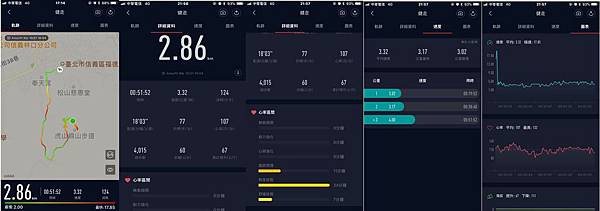
從小米運動介面首頁下面點選運動,
可以看到如上圖之資訊:地圖上走的形狀、距離公里數、心率區間、速度、各式數據的圖表
我覺得最特別的是,
可以在手錶上設定
多少心率(例如心跳達160下時提醒,避免跳太快)、
多少速度(可以依自己習慣保持在某速度)
多少距離(每公里提醒),
以振動方式提醒你
在健走期間還是有開藍芽,不知道關藍芽,GPS會不會正常顯示,要待下次驗證
我覺得如果是休閒玩家,
米動手錶所提供的數據應該足夠參考
起碼比小米手環2的功能多了一些!
(我比較想要NFC當門禁卡的功能;或是雲端發票的條碼可顯示在手錶介面讓店家刷。若官方看到請考慮加入功能~)
伍、米動手錶錶帶及保護套

蝦皮上購買:黑色矽膠保護套、黑色磁吸金屬錶帶
矽膠保護套心得:
容易髒、
保護套四周側邊似乎沒有高於錶面,是否可以有效保護錶面不被刮傷保持懷疑?!?
但保護套的確可以保護除了錶面以外的地方,
但錶面以外的地方我也不會去刮傷或弄壞,
不是在手上就是在充電....(似乎心理安心大於實際安心)
(2018/11/19,充電時要把套子剝開,兩周充一次,是覺得不至於到麻煩,但還是覺得會黏棉絮)
磁吸金屬錶帶心得(向蝦皮上平價數多的買):
我覺得磁吸的吸附能力很強
(使用到現在2019/4/9,五個月完全沒掉過,相對官方的錶帶,很滿意)
而且錶帶的寬鬆隨自己開心想黏哪就哪
比傳統錶帶插幾個制式的洞的選項有彈性
質感也比原廠橡膠好,我會推薦。
(文章最上面影片內容有原廠橡膠錶帶的樣貌,供比較)
(2018/11/19,覺得磁鐵還是蠻黏的,不用擔心會掉)
陸、推薦的錶盤

上圖的錶盤來自臉書社團「白爛貓....」,
不用加入,在社團內搜索「錶」就有了
更換錶盤的步驟如本文所束
ios用Safiri開啟後,再用Amaztool開啟(要先連小米運動)
我想要顯示的功能都有列出來
所以 我蠻喜歡的,推薦給大家
柒、下載錶盤出現錯誤

在ios出現上面這情況,我個人猜測是藍芽或是連線有問題
先試試:
1.多工把小米運動及AmazTools 關掉
2.藍芽關掉後重開
3.先重連小米運動
4.再開AmazTools 下載喜歡的錶盤試試
(我一開始有碰到這問題,各論壇也不少人有這情況,我覺得是藍芽的bug,必須要在有連線的狀態下載才沒問題,可是很常不知道是不是藍芽會自動斷的緣故,只要重做上述步驟即可,供參考)
----------------------------------------------------------
我後來已買Apple waqch series 5,相關使用的分享在下面網址,若想參考請點

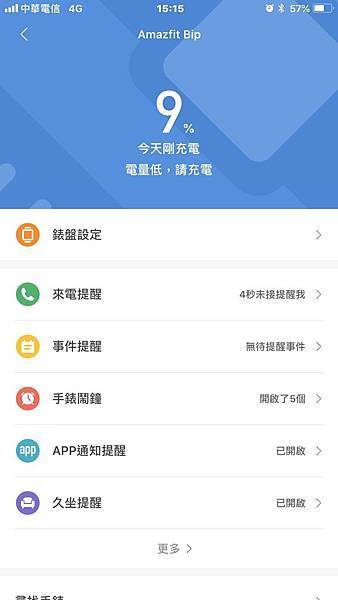


 留言列表
留言列表



 {{ article.title }}
{{ article.title }}